电脑如何连接打印机ip地址 如何查找打印机的IP地址
更新时间:2024-08-24 16:48:16作者:xiaoliu
在日常工作中,我们常常需要将电脑连接到打印机来进行打印工作,而要实现这一连接,就需要知道打印机的IP地址。那么如何查找打印机的IP地址呢?通过几个简单的步骤,我们就可以轻松找到打印机的IP地址,并顺利完成连接。接下来就让我们一起来了解一下吧!
操作方法:
1.首先打开“控制面板”(可通过Cortana查询找到),找到并点击“设备和打印机”这个选项。

2.可以看到,在最新的页面中,导航栏下面有一个“添加打印机”选项。点击它来添加打印机。
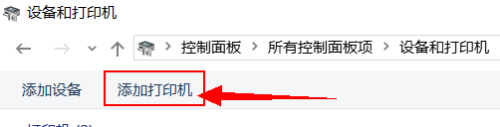
3.在下图中的页面中点击下面那个“我所需的打印机未列出”来自己手动添加。然后点击下一步。
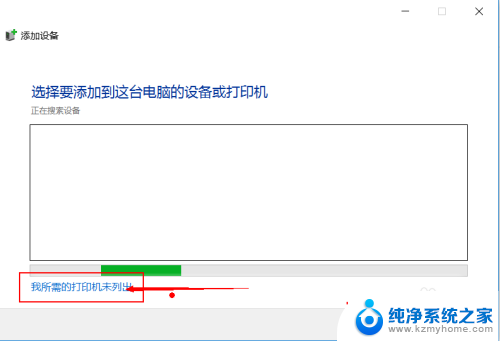
4.找到并勾选“使用TCP/IP地址或主机名添加打印机”选项,这样就可以添加IP地址了。点击下一步。
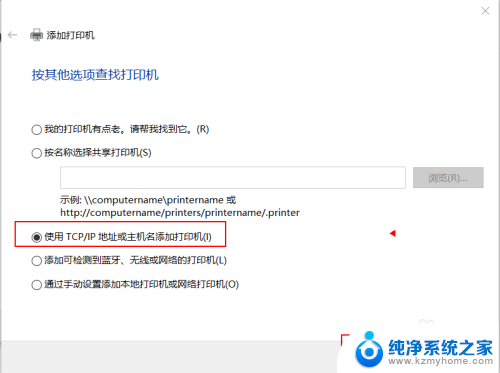
5.将想要连接的打印机的IP地址填入“主机名或IP地址(A)”一栏中,端口名称会自动生成。点击下一步。
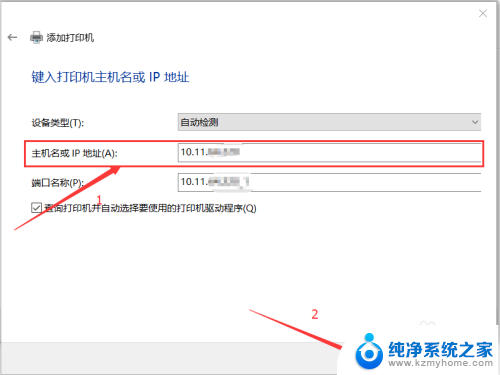
6.给自己的打印机起一个名字,例如“打印机1”,填好后,进行下一步。
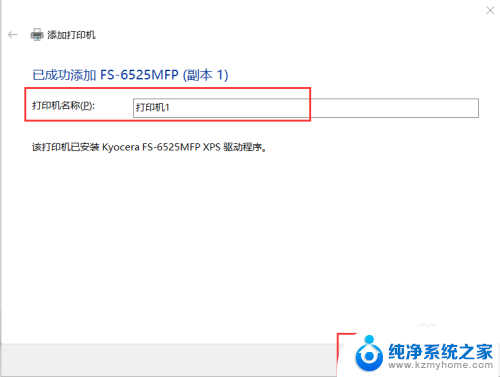
7.接下来会有一个页面让你来选择,是否共享这台打印机,这个随便啦,共享不共享都可以。进行下一步。
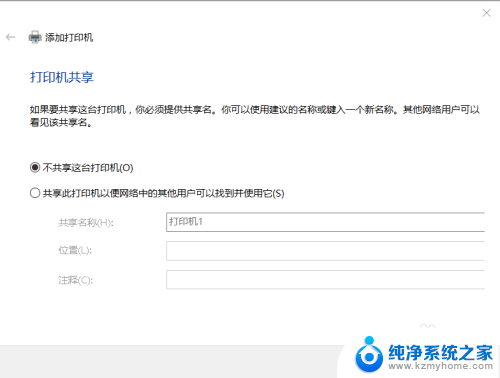
8.好啦,提示已经成功添加了打印机。勾选“设置为默认打印机”后,打印的任务会默认由这台打印机来完成。点击完成就结束了。

9.这时回到原来的“设备和打印机”页面,会出现刚刚添加的那个打印机。上面绿色的对勾就代表是默认打印机。
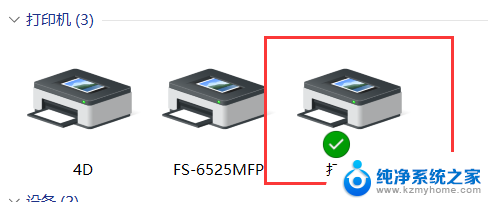
以上就是电脑如何连接打印机IP地址的全部内容,还有不懂的用户可以根据小编的方法来操作,希望能够帮助到大家。
电脑如何连接打印机ip地址 如何查找打印机的IP地址相关教程
- 如何找到打印机主机ip地址 打印机如何查看IP地址
- 如何查打印机ip地址 如何查看打印机的IP地址设置
- 怎么查打印机的ip地址 如何查看打印机的IP地址
- 怎么查询共享打印机的ip地址 怎么查找打印机的IP地址
- 打印机的ip地址在哪里找 怎样在打印机上查看IP地址
- 怎么用ip地址添加打印机 如何通过IP地址添加打印机
- 如何查看打印机地址 打印机怎么查看IP地址
- 查看打印机地址 查看打印机IP地址的步骤
- 怎样查看电脑打印机的ip地址 如何在打印机上查看IP地址
- 如何查打印机的ip 怎样获取打印机的IP地址
- 笔记本电脑的麦克风可以用吗 笔记本电脑自带麦克风吗
- thinkpad没有蓝牙 ThinkPad笔记本如何打开蓝牙
- 华为锁屏时间设置 华为手机怎么调整锁屏时间
- 华为的蓝牙耳机怎么连接 华为蓝牙耳机连接新设备方法
- 联想电脑开机只显示lenovo 联想电脑开机显示lenovo怎么解决
- 微信怎么找回原密码 微信密码忘记怎么找回
电脑教程推荐
- 1 笔记本电脑的麦克风可以用吗 笔记本电脑自带麦克风吗
- 2 联想电脑开机只显示lenovo 联想电脑开机显示lenovo怎么解决
- 3 如何使用光驱启动 如何设置光驱启动顺序
- 4 怎么提高笔记本电脑屏幕亮度 笔记本屏幕亮度调节方法
- 5 tcl电视投屏不了 TCL电视投屏无法显示画面怎么解决
- 6 windows2008关机选项 Windows server 2008 R2如何调整开始菜单关机按钮位置
- 7 电脑上的微信能分身吗 电脑上同时登录多个微信账号
- 8 怎么看电脑网卡支不支持千兆 怎样检测电脑网卡是否支持千兆速率
- 9 荣耀电脑开机键在哪 荣耀笔记本MagicBook Pro如何正确使用
- 10 一个耳机连不上蓝牙 蓝牙耳机配对失败